

بقلم Gina Barrow, ، آخر تحديث: July 4, 2017
"كيف يمكنني استعادة البيانات الخاصة بي على جهاز iPhone الجديد الخاص بي من iCloud؟ أرغب في إعداد جهاز iPhone الجديد الخاص بي ونقل سلاسل رسائل iMessage الحالية والصور الأخرى فقط. لقد تم إجراء نسخ احتياطي كامل لجهاز iPhone القديم الخاص بي في حساب iCloud الخاص بي ، لكنني لا أريد إجراء استعادة كاملة لـ iCloud لجهاز iPhone الجديد نظرًا لوجود الكثير من الأشياء غير المرغوب فيها القديمة وأود أن أبدأ من جديد وجديد. "~ المستخدم من منتديات آبل
في كل مرة تطلق فيها Apple سلسلة iPhone الجديدة ، يسعد الجميع بالحصول على ما يخصهم تمامًا مثل iPhone 11. هذا الهاتف الجديد محمّل بميزات رائعة مثل قدراته اللاسلكية وتصميمه الأنيق وإعدادات الكاميرا الرائعة. لقد قام بتحسين الكثير من الأشياء من الطراز الأخير الذي يحلم العديد من عشاق iOS بالحصول على iPhone 11 الخاص بهم. نظرًا لأنك تستعد لهاتفك الجديد ، فربما تكون قد أجريت بالفعل سلسلة من النسخ الاحتياطية للتأكد من حصولك على ما لديك بحاجة على الجهاز الجديد. ومع ذلك ، قمت بعمل نسخة احتياطية من تطبيقاتك ومحتوياتك الأخرى على iCloud ، يبدو أنه لا توجد طريقة للقيام بذلك انتقائي استعادة محتويات النسخ الاحتياطي على iCloud لجهاز iPhone الجديد الخاص بك. ستحتاج إلى استعادة ملف النسخة الاحتياطية بالكامل لأن iCloud لا يسمح بالاستعادة الانتقائية ، فقط النسخ الاحتياطي الانتقائي. قد يتسبب هذا في مشكلة في العلبة وإفساد هاتفك الجديد. في هذه المقالة ، سنتعرف على الطرق المختلفة للنسخ الاحتياطي واستعادة نسخة iCloud الاحتياطية إلى iPhone بشكل انتقائي.
الجزء 1. محتويات النسخ الاحتياطي الانتقائي إلى iCloudالجزء 2. بشكل انتقائي استعادة محتويات النسخ الاحتياطي على iCloud باستخدام FoneDogالجزء 3. ماذا تفعل نسخ iCloud الاحتياطية؟الجزء 4. دليل الفيديو: كيفية استرداد نسخة iCloud الاحتياطية إلى iPhone 7 بشكل انتقائي؟
أنت تعرف ذلك جيدًا على iCloud يحتوي على مساحة خالية تبلغ 5 غيغابايت فقط ، لذلك إذا كنت تستخدم أجهزة iOS متعددة ولديك الكثير من التطبيقات والملفات ، فقد تواجه مشكلات في التخزين مع iCloud الخاص بك ولكن بالطبع ، يمكنك دائمًا الشراء للحصول على مساحة أكبر. تتمثل إحدى طرق توفير بعض المساحة في الاحتفاظ بنسخة احتياطية من تلك البيانات المهمة فقط ، ومعظمها الصور ومقاطع الفيديو والموسيقى وملفات الوسائط الأخرى. تستهلك هذه الملفات أيضًا مساحة كبيرة في iCloud. ومع ذلك ، هناك خيار في iCloud يمكنك من إجراء نسخ احتياطية بشكل انتقائي دون المساس بالتخزين المجاني. إذا كنت تستخدم iOS 10.3 ، فيمكنك التحكم يدويًا في النسخ الاحتياطية في iCloud ، راجع الخطوات أدناه:
لعرض تخزين iCloud
يمكنك تحسين مساحة iCloud المخصصة ببساطة عن طريق التحقق من المساحة المستهلكة بالفعل وتحديد ما إذا كنت تريد مسح بعض النسخ الاحتياطية القديمة جدًا أو الشراء للحصول على مساحة أكبر.
من خلال القيام بهذا الخيار ، يمكنك إدارة النسخ الاحتياطية بسهولة دون إضافة بعض الملفات غير الهامة إلى ملفات iCloud الخاصة بك. الآن إذا كان iPhone 7 الجديد جاهزًا ولديك جميع ملفات النسخ الاحتياطي اللازمة للاستعادة بشكل انتقائي ، في الجزء التالي من هذه المقالة ، ستندهش من كيف يمكنك انتقائي استعادة محتويات النسخ الاحتياطي على iCloud إلى جهاز iPhone 7 الجديد الخاص بك بسهولة.
 استعادة البيانات من iCloud
استعادة البيانات من iCloud
نعم ، من الممكن جدا انتقائي استعادة محتويات النسخ الاحتياطي على iCloud. ما تحتاجه هو FoneDog iOS Data Recovery، وهو برنامج متخصص في النسخ الاحتياطي والاسترداد لجهاز iOS. لقد أذهل العديد من مالكي iOS بواجهة سهلة الاستخدام وخيارات أداة مرنة. باستخدام استرداد iCloud. اكتشف كيف يعمل هذا البرنامج:
إذا لم تقم بتنزيل FoneDog iOS Data Recovery ، يمكنك القيام بذلك. بعد التنزيل ، قم بتثبيت البرنامج وتشغيله. اختر استعادة البيانات عندما تصل إلى القائمة الرئيسية.

انقر فوق استرداد من iCloud Backup Files وقم بتوصيل جهاز iPhone 7 الجديد الخاص بك باستخدام كابل USB المرفق مع الصندوق. على الشاشة الرئيسية ، سيُطلب منك تسجيل الدخول إلى حساب iCloud الخاص بك. أدخل اسم المستخدم وكلمة المرور للوصول إلى ملفات النسخ الاحتياطي. FoneDog iOS Data Recovery لا يحفظ معلوماتك لحماية الخصوصية. تأكد من عدم انقطاع الاتصال لتجنب أي مشاكل.

بمجرد تسجيل الدخول ، سترى قوائم نسخ iCloud الاحتياطية المتاحة ، تحتاج إلى تحديد ملف النسخ الاحتياطي المطلوب لاستخراجها.

بعد اختيار ملف النسخ الاحتياطي المطلوب ، سترى نافذة منبثقة بها جميع أنواع الملفات المتاحة للتنزيل مثل الصور و أشرطة الفيديو من التطبيق ، و لفة الكاميرا ، و مقاطع فيديو التطبيق; رسائل وسجلات المكالمات ، المذكرات و ملاحظات. يمكنك عمل تطبيقات انتقائية أو تحديدها جميعًا. انقر فوق Next للمتابعة.
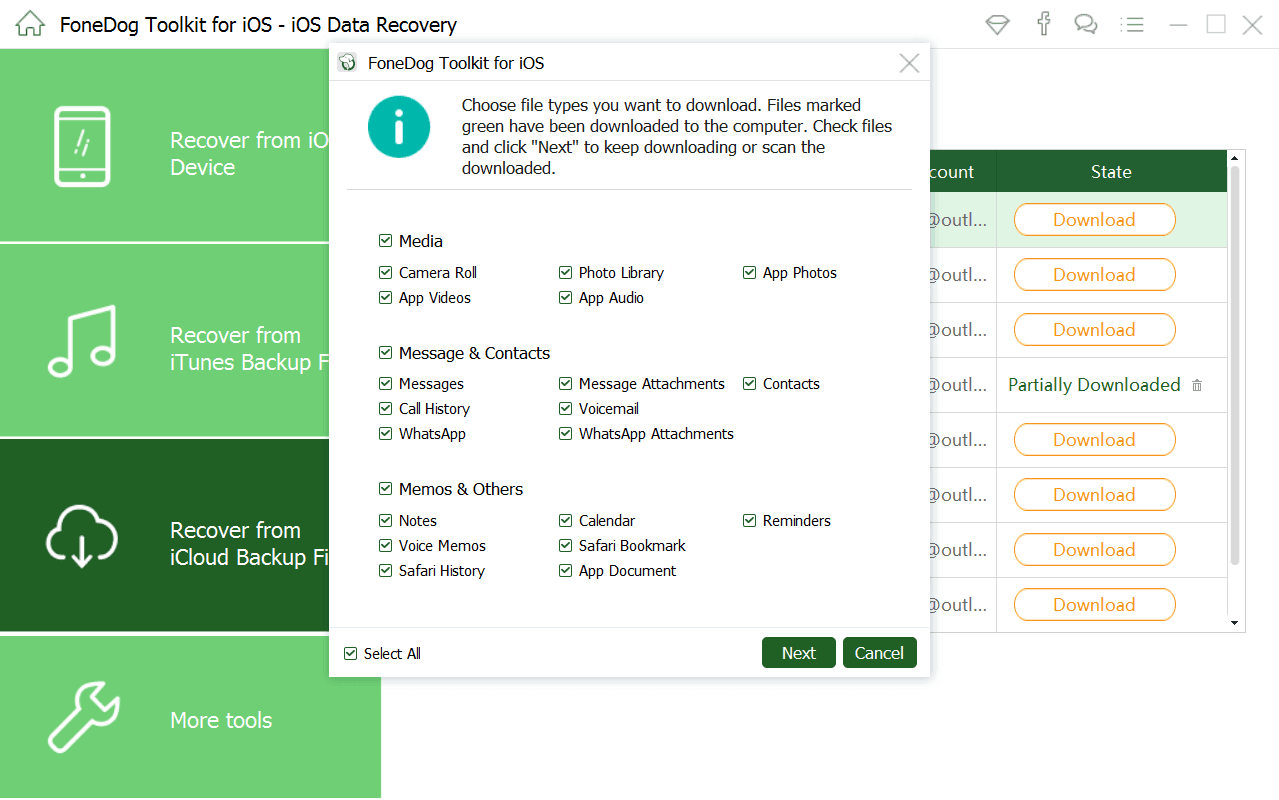
FoneDog iOS Data Recovery سيقوم الآن بفحص ملف النسخة الاحتياطية واستخراجها مباشرة بعد ذلك. عندما يتوقف الفحص ، سترى جميع الملفات بشكل قاطع حيث يمكنك معاينة كل عنصر للتأكد من حصولك على الملف الصحيح. يمكنك تجاوز كل ملف وتحديد كل مربع بجانب العنصر لتحديدات متعددة أو ببساطة النقر فوق مربع تحديد الكل لاستعادة جميع ملفات النسخ الاحتياطي المستخرجة. يمكنك اختيار الاستعادة إلى الجهاز لإنهاء العملية.
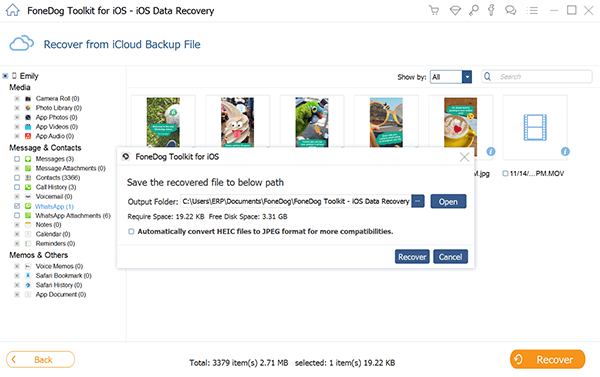
FoneDog iOS Data Recovery سهل الاستخدام ويمكن أن يقوم به أي شخص حتى أولئك الذين ليس لديهم أي خلفيات تقنية. وهو متاح أيضًا لأجهزة الكمبيوتر التي تعمل بنظام Windows و Mac بحيث يمكن للجميع استخدامه. كل ما تحتاجه هو هذا البرنامج - FoneDog iOS Data Recovery واتبع الإرشادات أعلاه. يحتوي هذا البرنامج في الواقع على 3 طرق للتعافي: الاسترداد من جهاز iOS ، والاسترداد من iTunes Backup File ، والاسترداد من iCloud Backup File.
تقوم iCloud بشكل أساسي بعمل نسخة من معلومات iPhone و iPad و iPod touch الخاصة بك ، لذلك كلما قمت بإعداد جهاز جديد ، يمكنك بسهولة استعادة معلوماتك باستخدام نسخة iCloud الاحتياطية. يمكنك أيضًا تشغيل مكتبة صور iCloud على جهاز iPhone 7 الجديد الخاص بك بحيث يتم حفظ جميع الصور ومقاطع الفيديو في iCloud. سيتم حفظ جميع مشترياتك من App Store مثل الموسيقى والأفلام ومقاطع الفيديو ، باستثناء المحتويات ، فهي تسجل فقط معلومات الشراء الخاصة بك ولكن يمكنك إعادة تنزيل التطبيق أو المحتوى من متجر التطبيقات في أي وقت. قبل ذلك ، عليك التأكد من قيامك بإعداد iCloud في جهاز iPhone 7 الخاص بك.
قم بإعداد iCloud
يمكنك أيضًا تعيين النسخ الاحتياطي التلقائي على iCloud حتى لا تقلق بشأن فقد البيانات. هيريس كيفية القيام بذلك:
مزامنة الملفات المهمة
يمكنك مزامنة رسائل البريد الإلكتروني وجهات الاتصال والتقويمات والملاحظات والتذكيرات حتى تتمكن من الوصول إليها في أي من أجهزة iOS الخاصة بك وعلى الإنترنت.
ملاحظة: يمكنك تعيين iCloud كحساب افتراضي لجهات الاتصال والتقويمات والتذكيرات وغيرها بحيث تتم مزامنة أي جهة اتصال جديدة مباشرةً مع حساب iCloud الخاص بك. للقيام بذلك ، يمكنك الانتقال إلى الإعدادات> البريد وجهات الاتصال والتقويمات على جهاز iPhone الخاص بك> قم بالتمرير لأسفل حتى ترى جهات الاتصال والتقويمات والتذكيرات والإشارات المرجعية وما إلى ذلك ... ثم قم بتعيين الحساب الافتراضي على iCloud. إذا كنت قد حفظت جهات الاتصال الخاصة بك في أي مكان آخر على هاتفك ، فيمكنك دائمًا دمجها لإزالة أي نسخ مكررة.
iCloud هي ميزة جيدة جدًا تتيح لجميع المستخدمين الاحتفاظ بنسخة احتياطية من بياناتهم بشكل فعال دون عمل الكثير. ومع ذلك ، فإن المشكلة الوحيدة هي أنه كلما ظهرت مشكلات مثل رغبتك في استرداد بيانات معينة ، فليس لديك أي خيار لإجراء استعادة انتقائية. تحتاج إلى تنزيل ملف النسخ الاحتياطي بالكامل وقد يتسبب ذلك في فقد المزيد من البيانات لأن التطبيقات والإعدادات الحالية ستختفي وقد يتم استبدالها بالملفات القديمة. الخبر السار هو FoneDog iOS Data Recovery هو برنامج مثالي مصمم لمنح راحة البال لجميع مالكي iOS. يتيح لك هذا البرنامج معاينة الملفات أولاً قبل الاسترداد مما يميزها عن باقي البرامج المتوفرة في السوق اليوم. تستطيع الآن انتقائي استعادة محتويات iCloud Backup لجهاز iPhone 7 الجديد الخاص بك مع FoneDog iOS Data Recovery. جربها!
اترك تعليقا
تعليق
دائرة الرقابة الداخلية لاستعادة البيانات
طرق لاستعادة البيانات المحذوفة من اي فون أو آي باد3
تحميل مجانا تحميل مجانامقالات ساخنة
/
مثير للانتباهممل
/
بسيطصعبة
:شكرا لك! إليك اختياراتك
Excellent
:تقييم 4.5 / 5 (مرتكز على 79 التقييمات)